iTunesでPodcastの再生速度を変更する方法ってないの?
iTunesには、Podcastが大量に公開されていて、大部分は無料で視聴できる。中には英語の教材も含まれていて、英会話の勉強を無料で行えるが、iTunes上では再生速度の変更が行えない。Podcastの再生スピードを変更する方法を解説しよう。
iTunesで公開されているPodcastは非常に種類が豊富。ラジオ番組を無料で公開しているものから、個人が配信している番組まで様々だ。このPodcastを聴くときに、再生速度を変更したくなるとことがある。英会話の番組をゆっくり再生したり、冗長な個人の番組を早回しで再生したり、といった用途だ。しかし、iTunesには再生速度の変更機能が搭載されていない。
そんなときは、iTunesでダウンロードしたPodcastの番組ファイル(「.m4a」ファイル)を、QuickTimeで再生しよう。QuickTimeには速度変更機能があるので、再生スピードを上げたり下げたりができるのだ。
■ iTunesのPodcastの再生速度を変更する

iTunesでPodcastの番組をダウンロードしたら、右クリックして「プロパティ」を選択する

Podcastの番組のプロパティで「ファイル」をクリックする
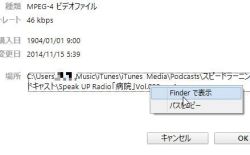
「ファイル」の「場所」にPodcastの本体ファイルがあるので、右クリックして「Finderで表示」を選択しよう
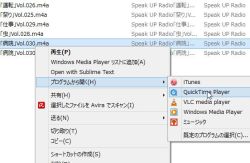
iTunesフォルダ内の、Podcastの保存ファイル(拡張子は「.m4a」)が表示される。再生したいファイルを「QuickTime」で開こう

QuickTimeが起動したら「ウインドウ」→「A/Vコントロールを表示」をクリック

「A/Vコントロール」の「再生」のカテゴリに「再生速度」がある。ここで「.m4a」ファイルの再生速度を変更できるぞ。速度は最大で3倍まで高速化できる
2014年11月24日 18時56分

 全世界1,000万以上ダウンロード超え!水分補給サポートアプリ最新作『Plant Nanny 2 - 植物ナニー2』が11/1より日本先行配信開始中
全世界1,000万以上ダウンロード超え!水分補給サポートアプリ最新作『Plant Nanny 2 - 植物ナニー2』が11/1より日本先行配信開始中 たこ焼きの洞窟にかき氷の山!散歩を習慣化する惑星探索ゲーム『Walkr』がアップデート配信&6/28までアイテムセール開始!
たこ焼きの洞窟にかき氷の山!散歩を習慣化する惑星探索ゲーム『Walkr』がアップデート配信&6/28までアイテムセール開始! 【まとめ】仮想通貨ビットコインで国内・海外問わず自由に決済や買い物ができる販売サイトを立ち上げる
【まとめ】仮想通貨ビットコインで国内・海外問わず自由に決済や買い物ができる販売サイトを立ち上げる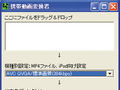 携帯動画変換君でのiPod用動画作成作業がいつまでも終わらない。
携帯動画変換君でのiPod用動画作成作業がいつまでも終わらない。 QT無しでiTunesを使いmovをQTAlternativeで再生するアドオン
QT無しでiTunesを使いmovをQTAlternativeで再生するアドオン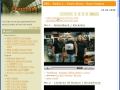 Billboard/お笑い等最新優良動画をiPodに入れるChartTube
Billboard/お笑い等最新優良動画をiPodに入れるChartTube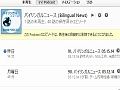 iTunesのポットキャスト番組がHDD容量を専有してる。上手く自動削除する方法を教えて
iTunesのポットキャスト番組がHDD容量を専有してる。上手く自動削除する方法を教えて あのエレキブランド、Fenderの手掛けるBluetoothスピーカー!ステージの音をもっと手軽に!
あのエレキブランド、Fenderの手掛けるBluetoothスピーカー!ステージの音をもっと手軽に! iPod用MP4動画の「エラー2002」を修復するパッチ
iPod用MP4動画の「エラー2002」を修復するパッチ
